Wer viele Videoclips mit FiLMiC Pro aufgenommen hat und sie auf den Mac übertragen will, lernt hier einen viel schnelleren Weg, als bei jedem Clip auf „Sichern unter…“ „Camera…“. Man kann alle Clips aufs Mal transferieren.
Der langsame Weg
Wer damit Videoclips aufnimmt, findet sie mit dem Film-Symbol in der App. Im damit erreichbaren Menu kann man bei jedem Video auf das Exportieren-Symbol und „Camera…“ wählen. Somit wird das Video in der Camera Roll des iPhones abgelegt und synchronisiert dann zB mit iPhoto auf dem Mac. Umständlich dabei ist, dass man diese Abfolge für jeden einzelnen Clip durchführen muss.
Videos schneller transferieren
Um mehrere (oder gleich alle) Videos aufs Mal zu übertragen, wählt man einen umgekehrten Weg. Man verbindet das iPhone mit iTunes. Im obigen Video wird das ab 1:10 erklärt.
In iTunes wird links das iPhone gewählt und dann oben den Punkt „Apps“. Oben werden die Apps aufgelistet, weiter unten findet man unter „Datenfreigabe“ alle Apps, die Daten so übertragen können. Diese Methode funktioniert also auch für andere Apps. In der Liste findet man nun „FiLMiC Pro“. Ein Klick darauf zeigt direkt alle Videoclips, die damit aufgenommen wurden. Man kann einzelne oder alle anwählen und dann unten rechts mit „Sichern unter…“ diese lokal abspeichern.




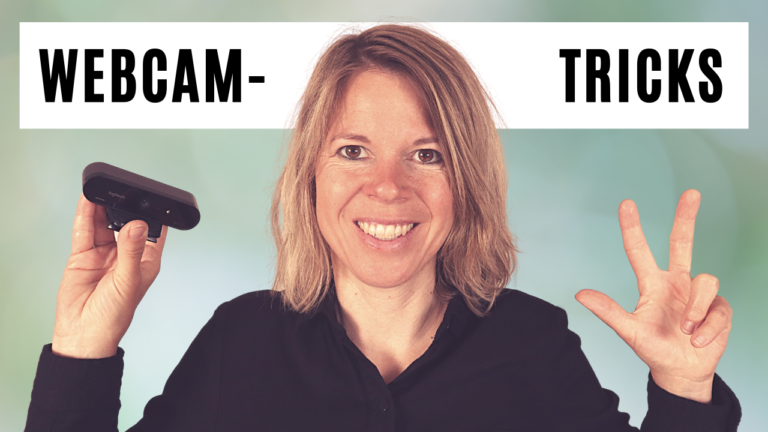


5 Antworten
Liebe Judith
Irgendwie gibt es die Option, auf die Camera Roll zu speichern mit der neuesten Version und iPhone 6 nicht mehr… (oder ich finde sie nicht). Wenn ich jetzt die Videos an einem anderen Compi an meinem Arbeitsplatz runterladen möchte (also nicht via iTunes), wie krieg ich das hin?
Das Filmic-Pro Tutorial gibt nur die Variante via iTunes an… http://www.filmicpro.com/support/faq/
Den Weg findest Du über diese kleine Video-Tutorial:
http://youtu.be/hq5oPeE9-D4
Videos vom Filmic-Pro im Cyberlink PowerDirector (Windows) importieren
Tausend Dank für das Tutorial, das hat mir viel Lebenszeit errspart!
Sehr gern geschehen.